Peacock é uma plataforma que é conhecida por oferecer diversos conteúdos – filmes, palestras sobre esportes, programas de TV, notícias diárias, séries exclusivas e originais e até transmissão ao vivo da WWE e Premier League. Muitas pessoas gostam de usá-lo. Porém, nem sempre, todos esses conteúdos ficam disponíveis para visualização. Além disso, apenas aqueles com planos premium podem baixar títulos. Isso deixa muita gente curiosa – você pode gravar no Peacock? A gravação é uma ótima maneira de manter cópias do conteúdo que deseja assistir quando quiser. Mas como isso pode ser feito? Isso é possível? Vamos descobrir à medida que avançamos para a primeira parte deste post.
Conteúdo: Parte 1. Você pode gravar e assistir mais tarde no Peacock?Parte 2. Como gravar o Peacock no Mac/Windows?Parte 3. Você consegue gravar a tela do Peacock em telefones?Perguntas frequentes sobre gravação de pavão
Parte 1. Você pode gravar e assistir mais tarde no Peacock?
Conforme mencionado anteriormente na parte introdutória, Peacock é uma plataforma de streaming que permite acessar canais ao vivo e outros conteúdos excelentes. Infelizmente, não existe um método oficial de gravar o conteúdo do Peacock para assistir mais tarde, pois não há DVR em nuvem armazenamento na plataforma também.
Embora estejamos cientes do que foi dito acima, você não precisa se preocupar tanto. Não poderia haver uma maneira oficial de gravar o conteúdo do Peacock, mas sempre há soluções alternativas. Vamos descobrir mais nas próximas partes.
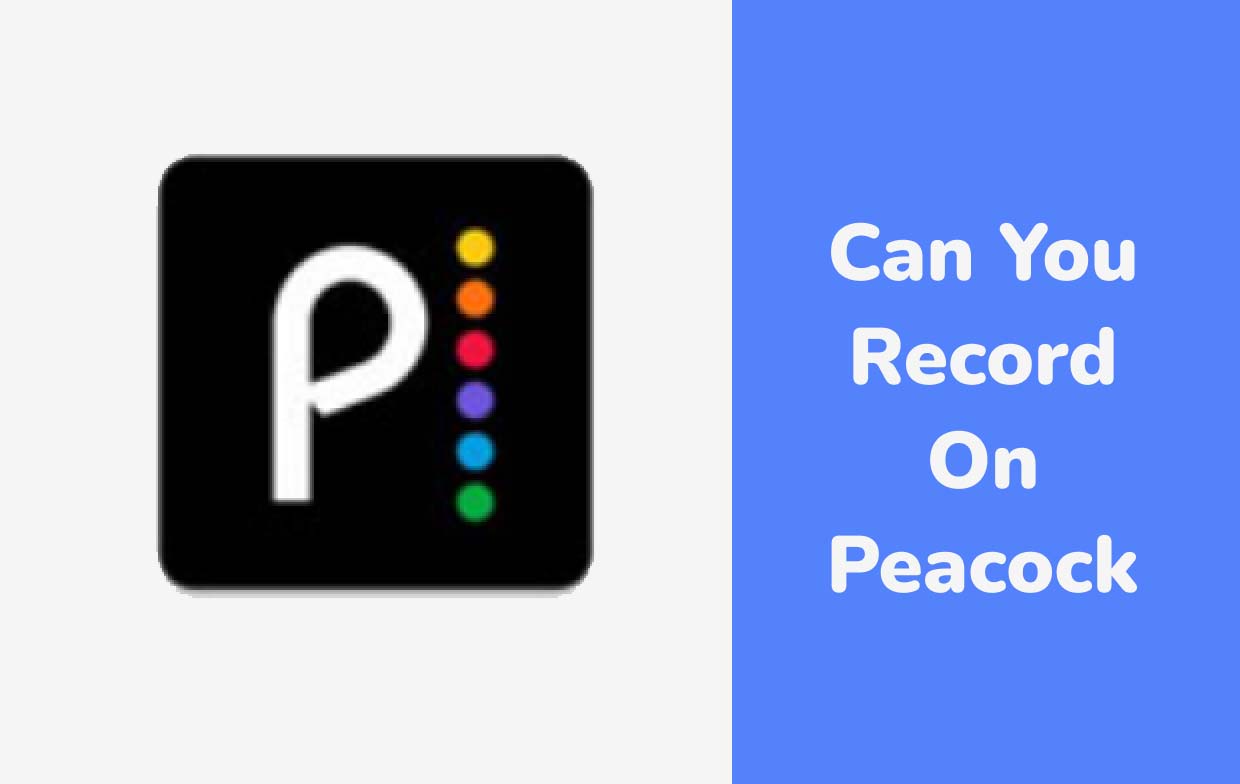
Parte 2. Como gravar o Peacock no Mac/Windows?
Você pode gravar no Peacock? Claro! Certamente, você ficará feliz em descobrir que existe uma maneira de capturar seu conteúdo favorito do Peacock! Embora não haja uma opção disponível diretamente, você sempre pode verificar, experimentar e confiar em aplicativos de software confiáveis de terceiros, como Gravador de tela iMyMac. O que torna este aplicativo o melhor entre as muitas seleções disponíveis na web?
iMyMac Screen Recorder é um aplicativo de software útil e confiável quando se trata de satisfazer gravação de tela precisa. Ele tem o poder de capturar uma tela de alta definição (resolução de até 1080P) e uma webcam sem atrasos sem se preocupar com a restrição de marca d’água. Com a interface simples, mas intuitiva, não será difícil navegar pelo aplicativo, pois as funções são fáceis de entender.
Além de gravar sua tela, você também pode capturar sua webcam e áudio ao mesmo tempo. O usuário pode aproveitar a flexibilidade de configurar as fontes de entrada de áudio de acordo com sua preferência, pois pode gravar o som do sistema, do microfone ou ambos. Existe até uma opção “Nenhum”! Especificar a área de gravação também é possível, pois pode-se optar por capturar a tela inteira, uma determinada janela ou um tamanho personalizado.

Além do mencionado acima, também é possível aprimorar seu arquivo gravado, pois há funções de edição integradas neste aplicativo, além de ferramentas de anotação em tempo real. Você pode corrigir algumas seções escuras do vídeo, bem como as superexpostas, aumentando a resolução do arquivo. O ajuste do brilho e do contraste também pode ser realizado. Saber a resposta para “você pode gravar no Peacock?” pergunta não é suficiente! Claro, descobrir outras coisas que você pode aproveitar no aplicativo também é importante!
Além disso, é bom observar que os menus para fazer capturas de tela ou iniciar a webcam sempre que necessário são fáceis e prontamente acessíveis, mesmo se a atividade de gravação de tela estiver em andamento. Botões para pausar (caso você queira parar por um breve período antes de retomar) ou reiniciar (para descartar a gravação anterior e começar de novo) também podem ser usados conforme necessário.
Quando se trata de instalação, não se preocupe, pois este aplicativo é compatível com sistemas operacionais Mac e Windows. Requer apenas algumas necessidades de instalação, o que o torna perfeito para todos os usuários.
Obtenha uma avaliação gratuita agora! Mac normal Mac da série M Obtenha uma avaliação gratuita agora!
Parte 3. Você consegue gravar a tela do Peacock em telefones?
Descobrir a resposta para “Você consegue gravar no Peacock?” consulta baseada na seção anterior é bom saber que é realmente possível gravar qualquer conteúdo do Peacock usando o PC. Mas será que a gravação também é possível através de telemóveis? Bem, claro!
No iPhone
No seu iPhone, basta aproveitar o recurso de gravação de tela.
- Certifique-se de que “Gravação de tela” foi adicionada ao seu “Centro de controle”.
- Pressione o menu “Gravação de tela” para começar a capturar o conteúdo desejado do Peacock. Certifique-se de abrir o conteúdo que deseja gravar e aguarde o cronômetro de 3 segundos antes de a gravação começar.
- Pressione o mesmo menu novamente para interromper a gravação. A saída deve ser salva no menu “Fotos”.

No Android
O mesmo acontece com os iPhones, a maioria dos gadgets Android também possui a função de gravação de tela. Isso também pode ser utilizado ao gravar conteúdo do Peacock.
- Procure o menu “Gravação de tela” em “Configurações rápidas”. Pressione-o e clique em “Iniciar”.
- Inicie o aplicativo Peacock e abra o conteúdo a ser gravado.
- Basta pressionar o botão “parar” quando terminar a gravação. O arquivo gravado deverá ser salvo na galeria do seu dispositivo.
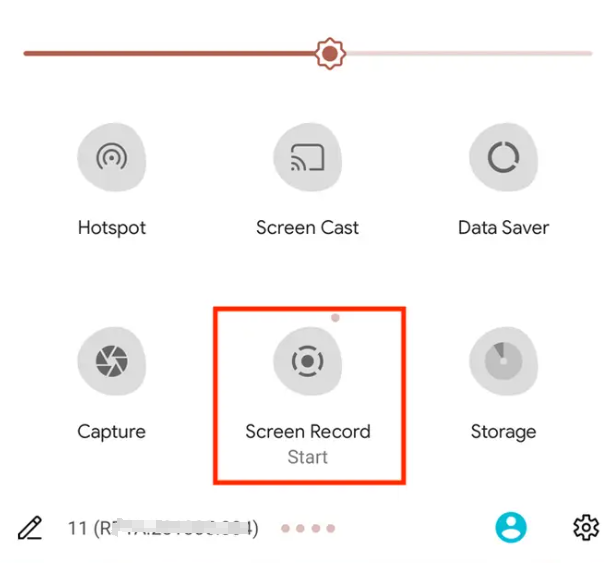
Perguntas frequentes sobre gravação de pavão
Confira algumas dessas perguntas frequentes relacionadas à seção “Você consegue gravar no Peacock?” tema.
- O Peacock tem serviço de DVR?
Como o DVR não pode ser conectado a aplicativos de streaming, ele não pode ser usado para gravação do Peacock.
- Você pode assistir novamente aos programas no Peacock?
Assistir novamente no Peacock é possível 24 horas após a transmissão do programa. Usuários premium pode baixar conteúdo para visualização offline.
- Quanto tempo você consegue gravar no Peacock?
O uso de ferramentas profissionais como o iMyMac Screen Recorder permitiria que você desfrutasse de gravação ilimitada de conteúdo do Peacock.
- Você pode gravar esportes ao vivo no Peacock?
Claro! Você sempre pode gravar esportes ao vivo no Peacock sempre que desejar. Você só precisa ter certeza de que está usando uma ferramenta confiável de gravação de tela.



